注文していた外付HDD(4TB)が到着

※購入当時価格10,980円
もっとコンパクトかと思ったけどそうでもなかった。
こちらはTime Machine(バックアップ)に使用するので、
必要データコピー後に接続します
写真データを移行する
現在Time Machine(バックアップ)用途に使用している3TBのデータを消去して
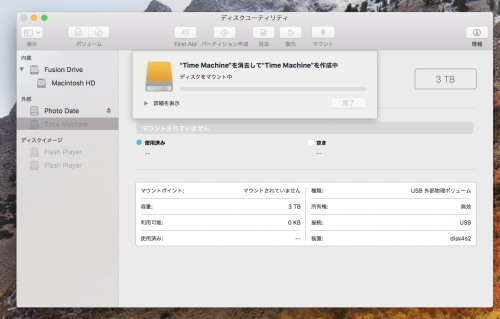
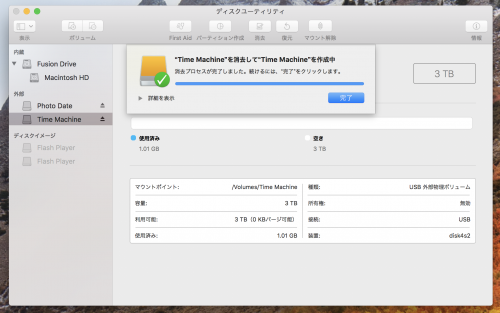
フォーマット
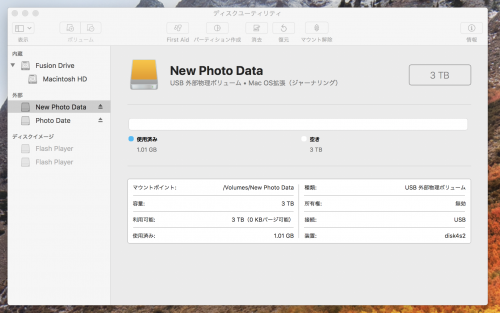
わかりやすいように適当にリネームして
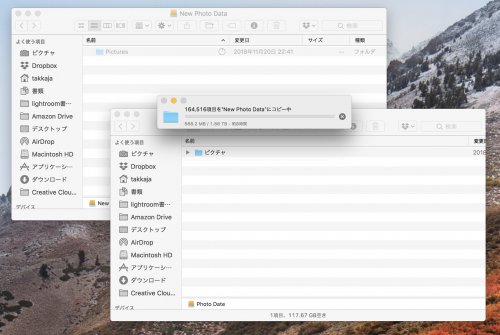
現在2TBのHDDにあるLightroomの写真データを、
3TBの方にコピーします。
データが膨大なので時間がかかりますが
こればかりは待つしかありません
時間かかりましたが、コピー完了。
Lightroom設定
この辺を参考に、場所が変更になった為に迷ってるLightroomに
新しい写真置き場を認識させてやります。
合わせて
デフォルトの写真読み込みフォルダとか
iPhoneとの同期フォルダとかも設定し直し。
Time Machine設定。
最後に
新品のHDDを接続してタイムマシーン設定
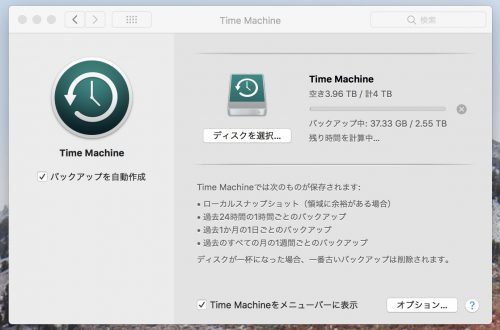
もちろんiMacと写真用HDDの両方をバックアップ。
流石に時間がかかりそうですね・・・




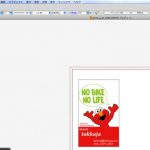

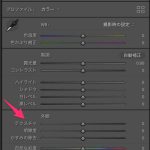
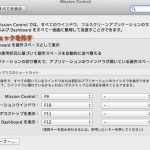
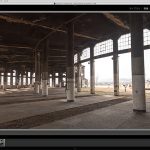
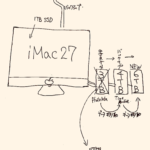





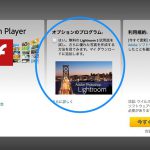

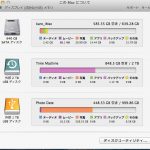



コメント